Для видалення тексту, що з'являється при блокуванні екрану, його можна стерти в поле Повідомлення при
блокування екрану.
Захист SIM-карти за допомогою PIN-коду
PIN-код можна використовувати для запобігання несанкціонованому використанню вашої SIM-карти в
іншому пристрої. Наприклад, якщо ви втратите SIM-карту і хтось спробує використати її в іншому
пристрої, то її використання буде неможливо без введення правильного PIN-коду.
Ви можете запросити інформацію про PIN-коді для своєї SIM-карти у постачальника послуг бездротового зв'язку.
На головному екрані проведіть пальцем вниз від верхнього краю екрана.
Установки> Безпека і Конфід-ть> SIM-карта.
Увімкніть параметр Блокування PIN-кодом.
Введіть PIN-код SIM-карти, Ви отримали від оператора.
ПОПЕРЕДЖЕННЯ: При перевищенні допустимого числа спроб введення PIN-коду SIM-карта блокується.
Щоб розблокувати SIM-карту, зверніться до постачальника послуг бездротового зв'язку.
Зміна PIN-коду SIM-карти
На головному екрані проведіть пальцем вниз від верхнього краю екрана.
Установки> Безпека і Конфід-ть> SIM-карта.
• Щоб змінити PIN-код, який захищає SIM-карту, натисніть Змінити PIN 1.
• Щоб змінити PIN-код, керуючий можливостями дзвінків, такими як фіксовані номери,
натисніть Змінити PIN 2.
BlackBerry Protect містить функції, що допомагають знайти пристрій BlackBerry і захистити його дані в разі
Пошук і захист загубленого пристрою
Після включення BlackBerry Protect в налаштуваннях пристрою відкрийте сайт
пристрою на карті, активувати дзвінок (навіть якщо обраний режим "Без звуку") або відобразити
призначене для користувача повідомлення на екрані заблокованого пристрою з проханням зв'язатися з вами і